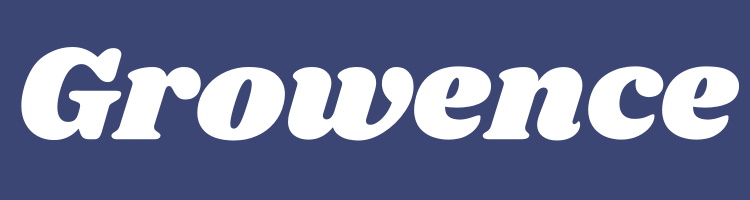今回は、fifine様からAmpliGame A8をご提供いただきましたので、外観や使用方法から実際の音質についてレビューしていきたいと思います!
fifine AmpliGame A8が気になっている方は、是非参考にしていただけると嬉しいです!
fifine AmpliGame A8の概要

今回提供いただいたのは、fifine様です。安価ながら高性能なゲーミングデバイスを提供しており、マイクだけでなく、スピーカーやヘッドセット、ミキサーなども販売しています。
今回紹介するマイクは、「AmpliGame A8」というモデルになります。
製品仕様
fifine AmpliGame A8の主な仕様は以下になります。
| 項目 | 内容 |
|---|---|
| 型名 | AmpliGame A8 |
| マイクタイプ | コンデンサーマイク |
| 接続方式 | USB-C |
| サンプリングレート | 44.1kHz |
| ビット深度 | 16 bit |
| 周波数範囲 | 50Hz – 20kHz |
| 感度 | -40 ± 3dB |
USB-Cで接続できるコンデンサーマイクということで、手軽に使用できるマイクとなっています。
同梱物

同梱されているものは以下の通りになります。
- AmpliGame A8マイク本体
- マイクスタンド
- ポップガード
- ピボットマウント
- USB-Cケーブル(2m)
ケーブルの長さは2mと十分な長さがあり、マイク側はUSB-C、PC側はUSB-Aで接続するようになっています。

MacBook等USB-CポートしかないPCに接続する場合は、別途USB-C to Cケーブルかハブを用意する必要があります。
外観

こちらがマイク本体になります。


スタンドに付けて使用するときは、マイクの角度をこの範囲で調整できます。

マイク下部にはUSB-Cポートとヘッドホン出力があります。
使用方法

使用方法は、マイクをPCに接続するだけで使うことができます。iPadにも使えますので音声録音や通話などの時に便利です。
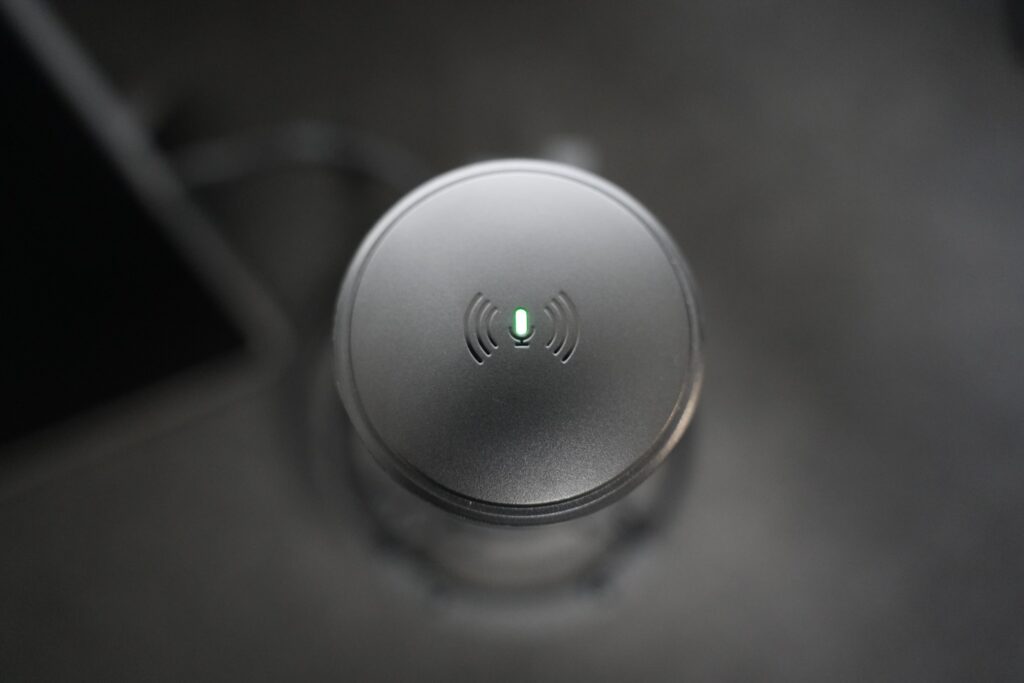
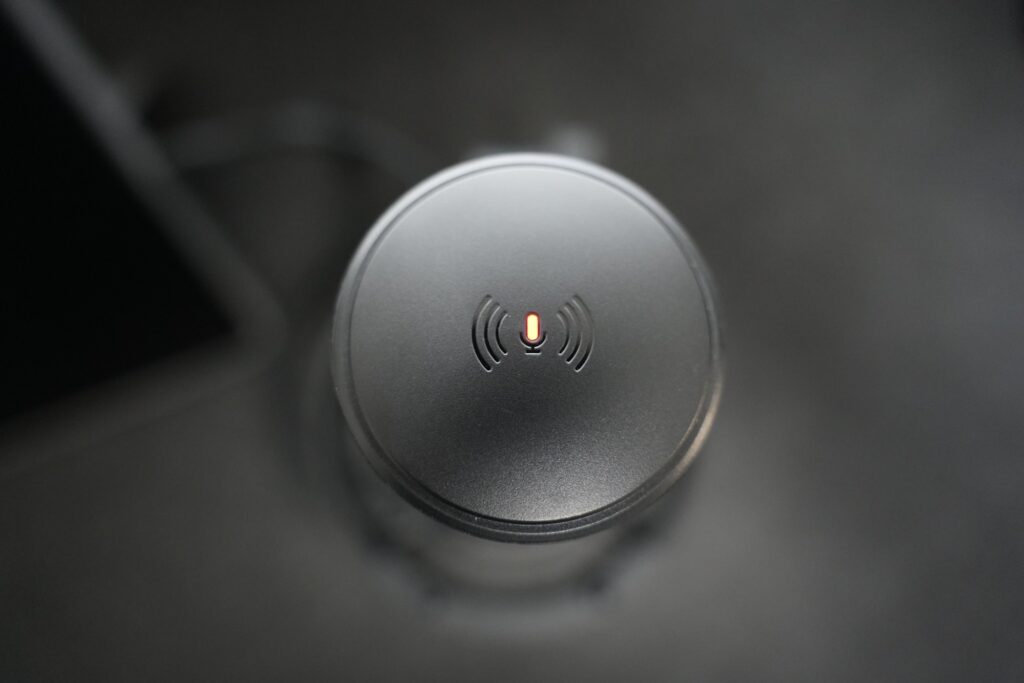
マイク上部のタッチボタンで、ミュートのON/OFFを切り替えます。


マイク背面にはゲイン調整ノブとRGBカラー変更ボタンがあります。
ゲイン調整ノブは、+に回すほど小さな音も拾いやすくなります。




RGBカラーは混合色6つ、単色6つの計12色の切り替えができます。(上画像は一例)
マイクのカラーは様々あり、不要な場合は長押しでライトを消すこともできます。
AmpliGame A8を使って分かったこと
実際にAmpliGame A8を使ってみてわかったことについて書いていきたいと思います。
値段以上に音質がいい

1万円以内のマイクに変えて音質なんて変わるの?と思っていましたが、これがびっくり結構変わります。
スマホやタブレットに付属のマイクとは違い、音を撮るために作られているので、実際に声をとって聞いてみると、スマホやタブレットと比べてクリアでノイズの少ない音がとれました。
ですので、こちらのマイクは実況者や動画で音声を入れたい人、通話等で十分使えますし、高額なマイクは買えない、、、という方の入門マイクとしても十分な性能だと思います。
ゲイン調整ができるのが便利
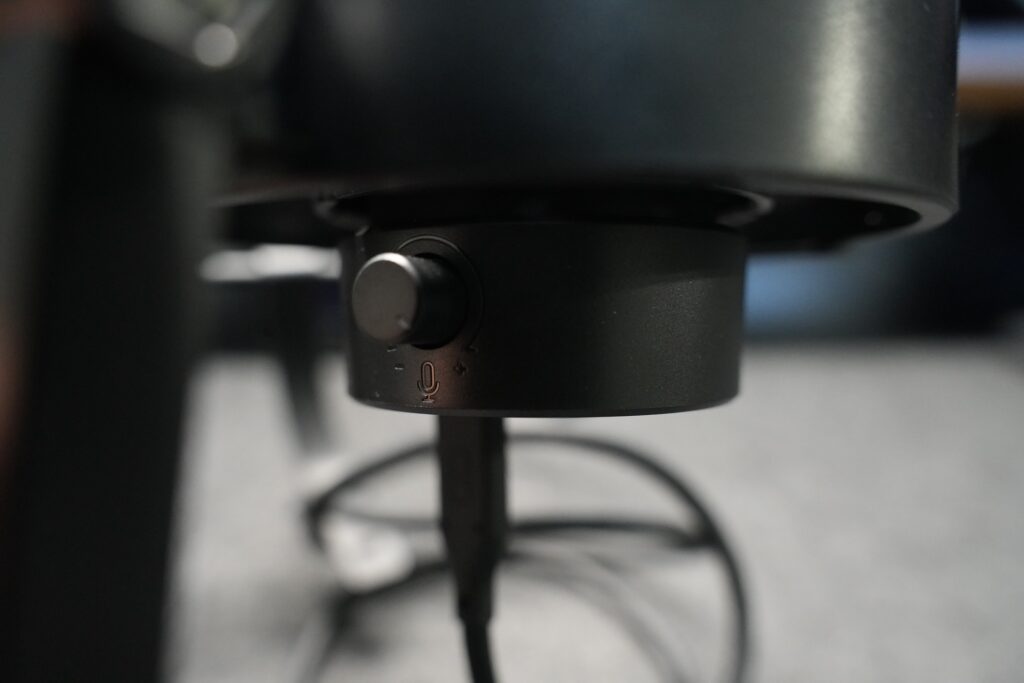
ゲインの調整ができることで、通話の相手に声が届きやすくなったと感じます。
通話をする際、声が小さくて聞こえなかった、声がうるさすぎると言われることはありませんか?これはスマホやタブレットで通話をするときにおこると思いますが、思ったよりうまく声を拾ってくれないときがあります。
ですが、こちらのマイクに変えてからしっかり音を拾ってくれますし、声の大きさによってゲインを変えれば小さい/うるさいなんてこともなくなりますので、とても重宝しています。
見た目が少しチープ感がある

これは価格を考えると仕方ないと思いますが、全体的にプラスチックが使われているので見た目が少しチープな感じがします。
ですので、見た目も重視したいという方には向いていないかもしれません。もう少し上の価格帯のマイクを購入することをおすすめします。
見た目をあまり気にしない方であれば、機能は必要以上に備わっていますし、コスパのいいマイクだと思います。
音質テスト
ここでは、AmpliGame A8とiPad Proで録音した際の音質の比較テストをします。どちらも同じ30cmほど離れた距離から録音しています。
まずはiPad Proで録音した音声です。
次にAmpliGame A8で録音した音声です。
聞いてみていかがでしょうか?
iPad Proで録音した音声は、少し反響して声がこもっているように聞こえると思います。
一方AmpliGame A8は、反響が少なく、声もクリアに聞こえると思います。
マイクを付属のものから専用のものに変えるだけで、これだけ音質に差が出ることがわかります。少しでも音質に拘りたい方は、是非導入する事をおすすめします!
まとめ
今回は、fifine AmpliGame A8についてレビューしていきました。内容をまとめると以下の通りになります。
- コスパに優れたスペック
- ゲイン調整ができる
- RGBライティングで雰囲気を変えることができる
- ミュートが簡単に切り替えられる
デメリットは、価格による見た目のチープ感だけだと感じたので、それが気にならなければ初めてのマイクとしておすすめできるものだと思いました!
マイクの種類がありすぎて、どのマイクにしようか迷われている方は、是非「AmpliGame A8」を候補の一つとして検討してみてはいかがでしょうか?
詳しい商品ページは以下になりますので、よければご参照ください!
今回は以上になります。最後までご覧いただきありがとうございます。
BeRtiLでした!